Aboneliklerle zamanlama raporları
Abonelik raporları, tercih ettiğiniz sayfaları veya grafiği içeren yinelenen e-postalar zamanlamanıza olanak tanır. İstediğiniz filtreleri ayarlayabilir ve en yeni verileri içeren bir raporu planlanan bir zamanda gelen kutunuza teslim edilmesini sağlayabilirsiniz. Örneğin, her sabah bir e-postayla gecelik sipariş bilgilerini alabilirsiniz. Sahip olduğunuz abonelikleri istediğiniz zaman düzenleyebilirsiniz.
E-postayla teslim edilen abonelik raporu

Aboneliklerin erişim kuralları uygulamaların, verilerin ve alanların kurallarıyla aynıdır. Sahipler ve alıcılar, bölüm erişimi, izinler ve kullanıcı yetkilendirmelerine (Professional ve Analyzer) göre kısıtlanır. Alıcılar yalnızca erişim izni olan verileri alabilir.
Bir abonelik raporu e-postası şunları içerir:
-
Abone olunan görselleştirmeye veya sayfalara ait PDF ya da PowerPoint dosyası eki. Resim çözünürlüğü 300 DPI'dır.
-
Görselleştirmenin görüntüsü. Sayfalara abone olursanız görüntü olmaz.
-
Orijinal analiz noktasını görebilmeniz için uygulamanın bir bağlantısı. Abonelik birden fazla sayfa içeriyorsa listedeki ilk sayfa açılır.
-
Abonelik yönetimi sayfanızın bir bağlantısı.
Abonelikler ne zaman kullanılmalı?
Abonelikler belirlediğiniz zamanlamaya göre oluşturulur. Aşağıdaki durumlarda bir abonelik oluşturmalısınız:
-
Bir grafik veya en fazla 10 sayfa için düzenli güncellemeler istiyorsunuz.
-
Bir uyarı kadar matematiksel olarak karmaşık bir şey ayarlamanız gerekmiyorsa.
-
Belli bir zamanlamaya göre grafik oluşturmak veya en fazla 10 sayfayı dışa aktarmak istiyorsunuz.
-
Alıcılarınızın Qlik Cloud erişimi var.
-
Alıcılarınız PowerPoint dosyalarına sayfa veya grafik ekleyebilmek ister.
Veri içgörüleri paylaşmanın başka yolları
Verilerinizde belirli koşullar karşılandığında bildirimler almak istiyorsanız bk. Verileri uyarılarla izleme. Uyarılar veri yeniden yüklemelerine değerlendirilir ve veri istisnalarına göre gönderilir. Uyarılar bir zamanlamaya göre de tetiklenebilir, ancak yine de bir uyarıyı kaydetmek için bir koşul veya hedef oluşturmanız gerekir. Bir uyarıya Qlik kullanıcı ekleyebilirsiniz.
Bir uygulamanın tamamını temel alan özelleştirilebilir raporlar oluşturmak ve bunları herhangi bir alıcıya göndermek istiyorsanız katma değerli Qlik Raporlama Hizmeti özelliklerini kullanmayı düşünün. Bunlar aşağıdakileri içerir:
-
Uygulama içi raporlama. Doğrudan uygulamanızın içinden erişilebilen göreve dayalı veya isteğe bağlı iş akışlarıyla rapor oluşturmayı kontrol edin. Daha fazla bilgi için bkz. Qlik Cloud Analytics ile uygulama içi raporlama.
-
Qlik Automate ile raporlama. Kodsuz otomasyon yapı taşlarını kullanarak dinamik raporlar oluşturun. Daha fazla bilgi için bk. Qlik Automate ile Qlik Cloud Analytics içinden raporlama.
-
Qlik Raporlama Hizmeti API'sinin doğrudan kullanımı. Daha fazla bilgi için Geliştirici Portalı belgeleri'ne bakın.
Önkoşullar
Aboneliklerin aşağıdaki ön koşulları vardır:
- Aboneliklerin bir Qlik Cloud yöneticisi tarafından etkinleştirilmesi gerekir. Daha fazla bilgi için bk. Raporlama, abonelikler ve paylaşma özelliklerini etkinleştirme ve devre dışı bırakma.
-
Qlik Cloud üzerinde yapılandırılmış geçerli bir e-posta adresine ihtiyacınız var.
-
Abonelik oluşturmak istediğiniz uygulama için görüntüleme izinlerine sahip olmanız gerekir.
Aboneliklere kaydedilen uygulama ayarları
Bir abonelik oluşturduğunuzda aşağıdaki ayarlar kaydedilir:
-
Seçimler
-
Görselleştirme özellikleri: Düzen, renkler, gösterge, etiketler ve daha fazlası. Bu özelliklerin uygulanması hakkında bilgi için bk. Görsel araştırma.
-
JavaScript seçenekleri: Diller, temalar, değişkenler veya deviceType değerleri
DeviceType otomatik, dokunmatik veya masaüstü olabilir. Değer, Qlik Sense uygulamanızdaki dokunmatik ekran modu geçişine bağlıdır. Dokunmatik ekran modu açıksa deviceType dokunmatik olacaktır. Aksi takdirde otomatik veya masaüstü olacaktır.
Seçimleri işleme
Aboneliğinize kaydedilen seçimler, rapor oluşturma anında geçerli değerlerine göre hesaplanır. Bu, geçerli verilere göre dinamik olarak değişen abonelikler için ifadeye dayalı seçimler uygulamanıza olanak tanır. Örneğin, raporların her zaman geçerli yılın verilerini filtrelemesi için =Year=year(now()) arama ifadesini kullanarak bir seçimi uygulayabilirsiniz.
Diğer ayarları işleme
Diğer kaydedilen ayarlar, rapor her oluşturulduğunda uygulanır. Örneğin: Tema1'i kullanan bir uygulamada bir abonelik oluşturursunuz. Uygulama daha sonra Tema2'ye geçer. Abonelik raporu Tema1'i kullanmaya devam eder.
Abonelik oluşturma
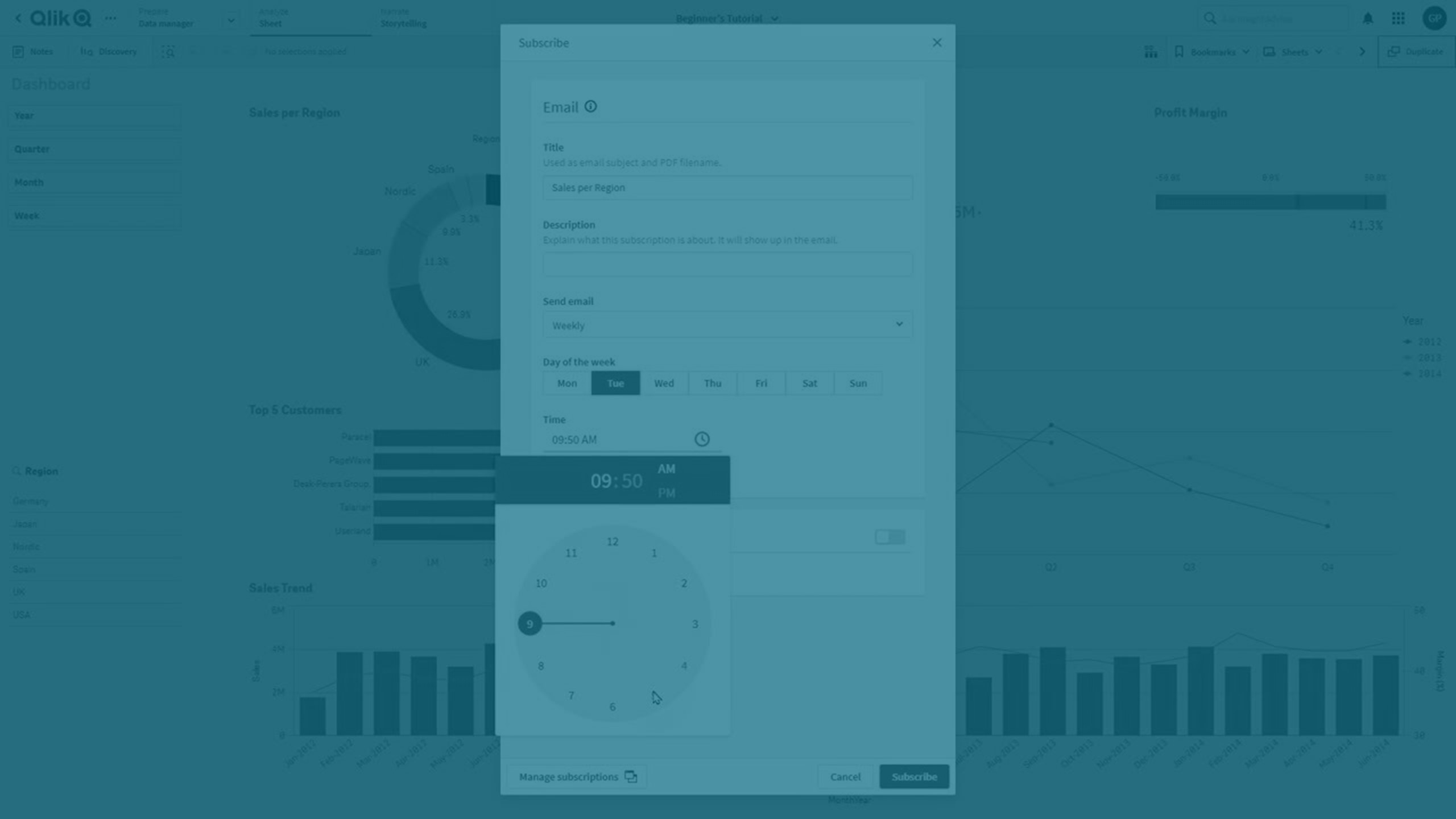
Bir görselleştirmeye veya bir sayfaya göre bir abonelik oluşturabilirsiniz. Bir abonelik oluşturduğunuzda o aboneliğin sahibi olursunuz. Bir aboneliğiniz varsa ona alıcılar ekleyebilirsiniz. Daha fazla bilgi için bk. Aboneliği paylaşma. Sayfaya yönelik abonelik oluşturursanız, aboneliğe en fazla 10 sayfa ekleyebilirsiniz.
Aşağıdakileri yapın:
-
Sayfayı analiz modunda açın. Şunlardan birini yapın:
-
Bir görselleştirmeye sağ tıklayın ve Abone ol'u seçin.
-
Üst çubuktan
öğesine tıklayın ve Sayfaya abone ol'u seçin.
-
-
Başlık
Abonelik için bir Başlık girin. Bu, e-posta konusu olarak kullanılacaktır.
-
Açıklama
Bu alan isteğe bağlıdır. Bu, e-postanın gövdesinde görünecektir. Bu bölüm benzer abonelikler arasında ayrım yapmak için kullanılabilir.
Örnek: Haftalık satışlar - Doğu sahili ve Haftalık Satışlar - Batı sahili.
-
Biçim:
PDF veya Microsoft PowerPoint seçeneğinden birini belirleyin. Raporlarınız PowerPoint dosyası olarak dağıtılırsa alıcılarınız tarafından düzenlenebilir.
-
Veri
Abonelik tarafından kullanılan verileri yapılandırın. Abonelikteki değişkenler, yer işareti özellikleriyle işlenir. Değişken verilerini, yer işaretleri bölümündeki Tüm değişken durumlarını kaydet ayarına eş değer olan, Değişken durumunu kullan ayarıyla kontrol edin.
Uygulama oluşturucu, uygulamasındaki herhangi bir değişkeni için Yer işaretlerine dahil et ayarını açarsa değişken durumları yine de dahil edilebilir. Daha fazla bilgi için bkz. Yer imlerine ve raporlara değişken durumları dahil etme ve Yer işaretleri oluşturma.
Değişken durumunu kullan ayarını açık konuma getirdiğinizde değişken değerleri, rapor oluştururken uygulanacak yer işaretine dahil edilecektir.
-
Sayfalar
Sayfaya göre abonelik oluşturursanız aboneliğe daha fazla sayfa ekleyebilirsiniz. Maksimum sayfa sayısı 10'dur.
E-postada görüntülenecekleri sırayı değiştirmek için sayfaları sıralayabilirsiniz.
-
E-posta gönder
Aboneliğin ne sıklıkla rapor oluşturacağını seçin. Belirlediğiniz zaman, raporun alınacağı zaman değil, rapor oluşturma işleminin başlayacağı zamandır:
-
Günlük: Raporun her gün saat kaçta gönderileceğini seçin.
-
Haftalık: Raporun haftanın hangi günlerinde gönderileceğini seçin. İstediğiniz kadar gün seçebilirsiniz.
-
Aylık: Raporun ayın hangi günlerinde gönderileceğini seçin. İstediğiniz kadar gün seçebilirsiniz.
-
-
Zaman
Aboneliğin rapor göndereceği günün saatini seçin.
Bu, raporun üretim için kuyruğa ekleneceği zamandır. Raporu alacağınız zaman değildir. Rapor oluşturma zamanları hakkında bilgi edinmek için bk.Zamanlandığında gelmeyen e-postaları bildirin.
-
Aboneliğe alıcılar eklemek için Aboneliğe kullanıcı ekle'yi açın.
-
Raporun bir kopyasını önizleme olarak indirmek için Önizleme'ye tıklayın. Uygulamadaki mevcut seçimleriniz önizlemede uygulanır.
-
Abone ol'a tıklayın.
Aboneliği paylaşma
Aşağıdaki durumlarda bir aboneliğe alıcı ekleyebilirsiniz:
-
Aboneliğin sahibi sizseniz.
-
Sayfalar herkese açıktır.
-
Alıcının uygulamaya erişimi vardır. Erişimi yoksa aboneliğe eklenir, ancak rapor almaz. Uygulamaya erişim izni aldıklarında aboneliği düzenleyebilir ve onları ekleyebilirsiniz.
Alıcılar, bir aboneliğe eklendiklerinde veya abonelikten çıkarıldıklarında bildirim almazlar.
aboneliğinizi yönetme
Size ait olan ve alıcı olarak eklendiğiniz aboneliklerin bir listesini görmek için Analiz etkinlik merkezinde Abonelikler üzerine tıklayın. Abonelikler'e ayrıca uygulamanın sağ üst köşesindeki profil menüsünden de erişebilirsiniz.
Analiz etkinlik merkezinin Abonelikler bölümü

Abonelikleri Abonelikler sayfasında filtreleyebilir ve sıralayabilirsiniz. Listenizi sahibe (herkes, siz veya başkaları) göre daraltabilir veya belirli bir kullanıcıya ait abonelikleri arayabilirsiniz. Listedeki abonelikler son gönderilme zamanına, bundan sonra gönderilmeleri planlanan zamana veya alfabetik olarak ada göre sıralanabilir.
Daha fazla ayrıntı görmek için bir aboneliği tıklayın. Her aboneliğin sağındaki menüsünde birkaç işlem vardır.
Bir abonelik alırsanız ancak aboneliğin sahibi değilseniz, aşağıdaki seçenekleriniz bulunur:
-
Ayrıntılar: Son gönderilen, zamanlanan, oluşturulan vb. abonelik ayrıntılarını görüntüleyin. Ayrıca aboneliğe dahil olan tüm sayfaların bir listesini görüntüleyebilir ve bunları uygulamada açabilirsiniz.
-
Uygulamada görüntüle: Uygulamada sayfayı veya grafiği açın. Abonelik birden fazla sayfa içeriyorsa listedeki ilk sayfa açılır.
-
Abonelikten çık: Kendinizi bir abonelikten çıkarın.
Aboneliğin sahibiyseniz aşağıdaki seçenekleriniz bulunur:
- Ayrıntılar: Son gönderilen, zamanlanan, oluşturulan vb. abonelik ayrıntılarını görüntüleyin. Sahipler ayrıca aboneliği düzenlemek, göndermek, etkinleştirmek/devre dışı bırakmak veya silmek için bu bölümü kullanabilir.
-
Alıcılar: Alıcı listesini görüntüleyin ve düzenleyin.
-
Düzenle: Abonelik ayrıntılarını veya zamanlamayı değiştirin.
-
Şimdi gönder: Raporu hemen gönderin.
-
Uygulamada görüntüle: Uygulamada sayfayı veya grafiği açın. Abonelik birden fazla sayfa içeriyorsa listedeki ilk sayfa açılır.
-
Etkinleştir/Devre Dışı Bırak: Zamanlanmış e-postaları açın ve kapatın. Şimdi gönder seçeneğini kullanarak yine de bir rapor gönderebilirsiniz.
-
Sil: Aboneliği silin. Bu işlem geri alınamaz.
Yinelenen zamanlamalara sahip uyarılar ve abonelikler için saat dilimleri nasıl görüntülenir?
Qlik Cloud etkinlik merkezinde görüntülenen saat veya saat dilimi genellikle kişisel ayarlarınızda belirlediğiniz saat dilimiyle eşleşir. Uyarılar ve abonelikler için yinelenen aralık zamanlaması bir istisnadır.
Bir uyarı veya aboneliğin Ayrıntılar sayfasına bakarsanız Zamanlandı bölümünde bir sonraki zamanlanmış çalışma saatini görebilirsiniz. Zamanlandı bölümündeki saat, saat diliminizi yansıtır. İmlecinizi üzerine getirirseniz aboneliğin veya uyarının hangi sıklıkla gönderildiğini gösteren bir araç ipucu görünür.
Bu resim, oluşturucu ve alıcı aynı saat diliminde yaşadığında nasıl göründüğünü gösterir:
-
Bir sonraki zamanlanan çalışma saati: 3 Nisan 2023, 14.15.
-
Koyu gri araç ipucu, aboneliğin hangi sıklıkta gönderildiğini gösterir: Her hafta, Pazartesi ve Çarşamba, 14:15.
Oluşturucuyla aynı saat diliminde olan bir alıcı tarafından görüldüğü şekliyle bir abonelik ayrıntıları sayfası.

Bununla birlikte, uyarı veya abonelik alıcıdan farklı bir saat diliminde oluşturulmuşsa, araç ipucunda bir gösterilir. Bu durumda zamanlama, uyarının veya aboneliğin oluşturulduğu saat diliminde gösterilir.
Örneğin, Toronto, Kanada'daki (GMT-4) bir kullanıcı, abonelik oluşturuyor. Stockholm, İsveç'te (GMT+2) yaşayan bir alıcı ekliyor. İkisi arasında 6 saatlik bir zaman farkı var. İsveçli alıcı, bu aboneliği hangi sıklıkla alacaklarını öğrenmek için ayrıntılar sayfasını kontrol ediyor. Zamanlandı bölümünde gösterilen saat, doğru saat diliminde: Stockholm, İsveç. Bununla birlikte, alıcı imlecini üzerine getirirse araç ipucunda abonelik zamanlamasının tamamının Kanada saat dilimindeki hâli görünür:
-
Bir sonraki zamanlanan çalışma saati 13 Mart 2023, 15:30.
-
Koyu gri araç ipucu, abonelik zamanlamasını Kanada saat dilimiyle gösterir:
Amerika/Toronto'da oluşturuldu (GMT-4:00): Her hafta, Pazartesi, Çarşamba, Cuma 09:30.
İsveç'teki bir alıcı tarafından görüldüğü şekliyle Kanada'da oluşturulan bir abonelik programı.

Sınırlamalar
-
En fazla 100 abonelik oluşturabilirsiniz.
-
En fazla 10 sayfa ekleyebilirsiniz.
-
Bir aboneliğin en fazla 100 alıcısı olabilir.
-
Bir abonelik üç kez oluşturulamazsa devre dışı bırakılır.
-
Abonelikteki bir veya daha fazla sayfa için dışa aktarma başarısız olursa, rapor oluşturulmaz. Olası nedenler:
-
Alıcı, abonelikteki tüm sayfalara erişemez.
-
Sayfa silinmiştir.
-
-
Şunlara abone olamazsınız:
-
Filtre bölmesi nesne
-
Sekme kapsayıcısı nesne. Bir sekme kapsayıcısındaki nesnelere abone olamazsınız.
-
Gezinti menüsü nesne
-
Animatör nesne
-
Tarih aralığı seçici nesne
-
Değişken girişi kontrolü nesne
-
Video oynatıcı nesne
-
Eski Kapsayıcı nesnesinin mevcut örnekleri. Bu kapsayıcıların içindeki nesnelere yönelik mevcut abonelikler hala desteklenmektedir.
- Dinamik grafikler
- Üçüncü taraf uzantılar ve eylem düğmeleri
-
-
Bu özellik, Qlik Cloud Analytics içindeki bir raporlama biçimidir. Tüm raporlama biçimlerinde kiracı, raporlamayla ilgili günde en fazla 30,000 talepte bulunabilir.
-
Uygulamanızda özel bir yazı tipi kullanıyorsanız bu yazı tipini Qlik Sense çıktısında kullanmak için gerekli lisansınızın olduğu varsayılır. Yazı tiplerinizin lisanslı olduğundan emin olmak için uygulama içeriğinin şekillendirilmesinde kullanılabilen, Qlik Sense üzerinde bulunan birden fazla açık kaynaklı yazı tipinden yararlanın.
Varsayılan Qlik Sense temalarında mevcut olmayan bir yazı tipi için gerekli lisanslara sahipseniz yazı tipini özel bir temaya ekleme hakkında bilgi almak üzere bkz. Özel yazı tipleri ile temalar oluşturma.
-
Seçilen yazı tipinde desteklenmeyen karakterler uygulama içeriklerinde kullanıldığında bu karakterler çıktıda desteklendikleri yazı tipiyle oluşturulacaktır. Özel yazı tipi kullanılırsa farklı davranışlar fark edilebilir.
-
Uygulamanızda yazı tipini belirleyen özel bir tema kullanıyorsanız (örneğin temaya doğrudan yazı tipi dosyası eklemek) çeşitli çıktılardaki yazı tipleri, uygulamanızda kullandığınız yazı tipiyle aynı olmayabilir.
-
Uygulamada grafik nesnelerine uygulanan gölgeler, oluşturulan abonelik raporunda gösterilmez.
-
Bir abonelik için maksimum yürütme süresi iki saattir.
Uygulama içeriğine abone olmada geçerli olan aşağıdaki sınırlamaları göz önünde bulundurun. Abone Ol'a tıkladığınızda bu sınırlar kontrol edilir. Bu sınırlar aşılırsa bir hata mesajı görürsünüz. Bu sorun oluşursa uygulamada Düzenleyebilir iznine sahip bir kullanıcıyla iletişime geçin.
Uygulanan sınırlamalar aşağıda listelenmiştir:
-
Seçimlerdeki maksimum alan sayısı: 125
-
Seçimlerdeki maksimum alan değeri sayısı: Bir veya daha fazla alanda toplam 150.000 alan değeri
-
Maksimum alternatif durum sayısı: 125
-
Maksimum düzeltme sayısı: 100
Yamalar, uygulamada uygulanan özellikler veya stillerdir. Örneğin: Tablo sütununa sıralama ekleme.
-
Maksimum değişken sayısı: 1.100
-
Abonelikteki maksimum sayfa sayısı: 10
-
Maksimum görüntü boyutu: 4.000 x 4.000 piksel
-
Minimum görüntü boyutu: grafikler için 5 x 5 piksel, sayfalar için 20 x 20 piksel
Sorun giderme
Zamanlandığında gelmeyen e-postaları bildirin
Bir rapor aboneliği belirli bir zamanda başlayacak şekilde ayarlanır, ancak e-posta gelen kutunuza saatler sonra ulaşır.
Olası neden:
Abonelikte ayarlanan zaman, gelen kutunuza ulaştığı zaman değil, rapor oluşturma işleminin başladığı zamandır. Bir raporun oluşturulması için geçen süre birkaç unsura bağlıdır. En önemlisi:
-
Aktif Qlik Cloud kullanıcılarının sayısı
-
Etkin veya kuyruğa alınmış işlemlerin sayısı: Uyarılar, veri yeniden yükleme işlemleri, abonelikler
Önerilen eylem
Aboneliğinizi yoğun olmayan bir zamanda çalışacak şekilde ayarlayın. Siz ve alıcılarınız sabah 9'da çalışmaya başlıyorsanız, aboneliklerinizi sabah 6'da çalışacak şekilde ayarlayın.
